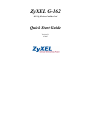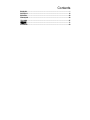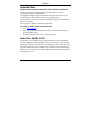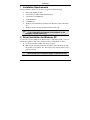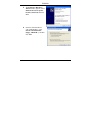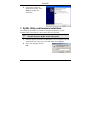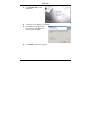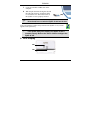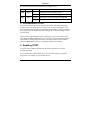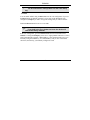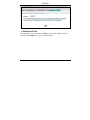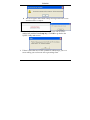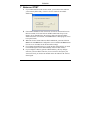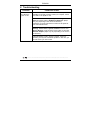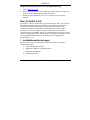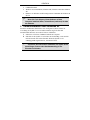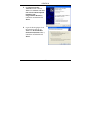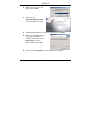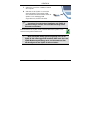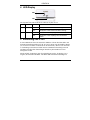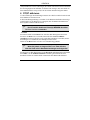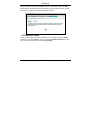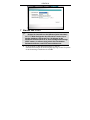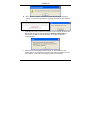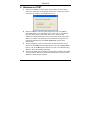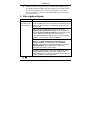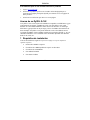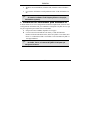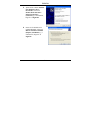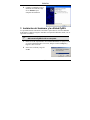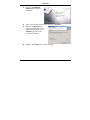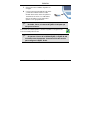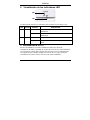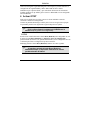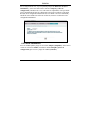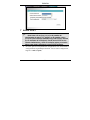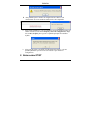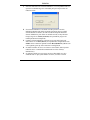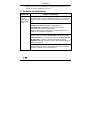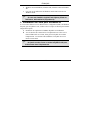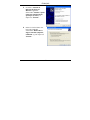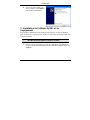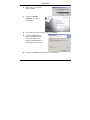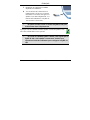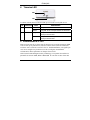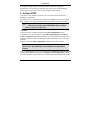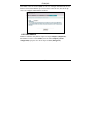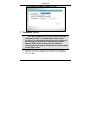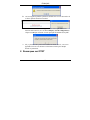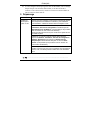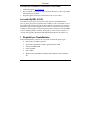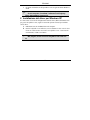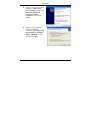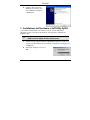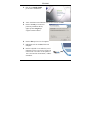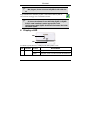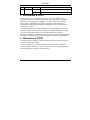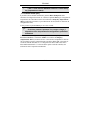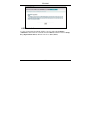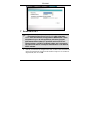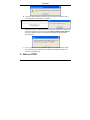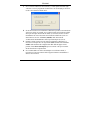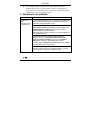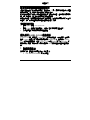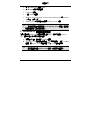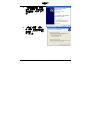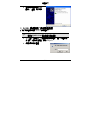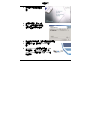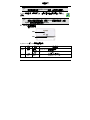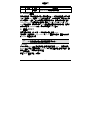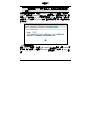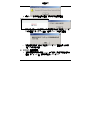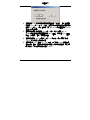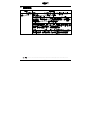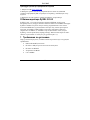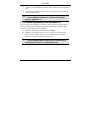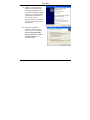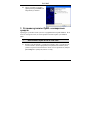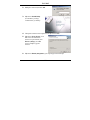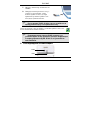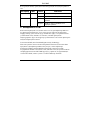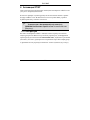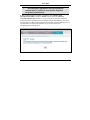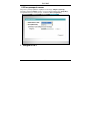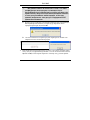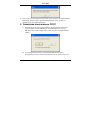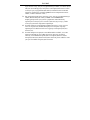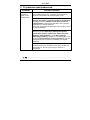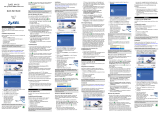ZyXEL ZyXEL G-162 Manual de usuario
- Categoría
- Tarjetas de redes
- Tipo
- Manual de usuario
Este manual también es adecuado para
La página se está cargando...
La página se está cargando...
La página se está cargando...
La página se está cargando...
La página se está cargando...
La página se está cargando...
La página se está cargando...
La página se está cargando...
La página se está cargando...
La página se está cargando...
La página se está cargando...
La página se está cargando...
La página se está cargando...
La página se está cargando...
La página se está cargando...
La página se está cargando...
La página se está cargando...
La página se está cargando...
La página se está cargando...
La página se está cargando...
La página se está cargando...
La página se está cargando...
La página se está cargando...
La página se está cargando...
La página se está cargando...
La página se está cargando...
La página se está cargando...
La página se está cargando...
La página se está cargando...
La página se está cargando...

ESPAÑOL
29
Procedimiento para ver las certificaciones de un producto
1. Vaya a www.zyxel.com
.
2. Seleccione el producto que desea en el cuadro de lista desplegable que se
encuentra en la página principal de ZyXEL para obtener acceso a la página de
dicho producto.
3. Seleccione la certificación que desea ver en esta página.
Acerca de su ZyXEL G-162
La ZyXEL G-162 es una tarjeta LAN inalámbrica compatible con IEEE 802.11g que
ajusta dentro de las ranuras CardBus de 32 bits. Con el ZyXEL G-162, puede
disfrutar de la movilidad inalámbrica dentro del área de cobertura. La tecnología
IEEE 802.11g proporciona un mayor rango y ofrece velocidades de transmisión de
hasta 54 Mbps. Su ZyXEL G-162 puede transmitir con las velocidades de marca
registrada de 22Mbps o hasta 125Mbps cuando está conectado al ZyXEL g+ AP o al
enrutador inalámbrico. Las velocidades reales alcanzadas dependen de la distancia
desde el AP, ruido, etc.
1 Requisitos de instalación
Antes de la instalación, asegúrese de que tiene un equipo en el que se cumplen los
siguientes requisitos
:
• Pentium II a 300MHz o superior
• Un mínimo de 6 MB disponibles de espacio en disco duro
• Un mínimo de 32 MB RAM
• Una unidad CD-ROM
• Una ranura CardBus

ESPAÑOL
30
• Windows 98 Second Edition, Windows ME, Windows 2000 o Windows
XP
• Los usuarios de Windows 98 SE podrían necesitar el CD de Windows 98
SE
) Si instala el software Funk Odyssey Client en el equipo,
desinstálelo (quítelo).
2 Instalación del controlador para Windows XP
Si desea utilizar el servicio Configuración inalámbrica rápida (WZC, Wireless Zero
Configuration) de Windows XP para administrar el dispositivo ZyXEL G-162, siga
los pasos siguientes para instalar sólo el controlador.
1. Ubique una ranura CardBus disponible en el equipo.
2. Con los conectores mirando hacia la ranura y el lado del indicador
luminoso LED mirando hacia arriba, deslice la ZyXEL G-162 dentro de la
ranura. Los indicadores LED se encienden si se ha insertado la ZyXEL G-
162 apropiadamente.
) No doble, fuerce, ni retuerza la ZyXEL G-162 para que
encaje en la ranura.

ESPAÑOL
31
3. Aparecerá la ventana Asistente
para hardware nuevo
encontrado. Seleccione
Instalar desde una lista o
ubicación específica
(avanzado) y, a continuación,
haga clic en Siguiente.
4. Inserte el CD incluido en la
unidad CD-ROM, seleccione
Buscar en medios extraíbles
(disquete, CD-ROM...) y, a
continuación, haga clic en
Siguiente.

ESPAÑOL
32
5. Cuando el controlador se haya
instalado correctametne, haga
clic en Finalizar para
completar la instalación.
3 Instalación del hardware y la utilidad ZyXEL
Los procedimientos de instalación son similares para todas las versiones admitidas
de Windows. Todas las imágenes mostradas corresponden a Windows 2000, si no se
especifica lo contrario.
) NO inserte la ZyXEL G-162 en este punto.
1. Inserte el CD de soporte dentro de la unidad CD-ROM de su equipo. El CD
se ejecuta automáticamente. Si no es así, ubique el archivo setup.exe y
haga clic sobre el mismo.
2. Seleccione su idioma y haga clic
en OK.

ESPAÑOL
33
3. Haga clic en Utilidad de
instalación para iniciar la
instalación.
4. Aparece una pantalla de Bienvenida. Haga clic en Siguiente.
5. Haga clic en Siguiente para
aceptar la ubicación de archivo
predeterminada o haga clic en
Examinar para seleccionar
una carpeta alternativa.
6. Haga clic en Terminar para reiniciar el equipo.

ESPAÑOL
34
7. Ubique una ranura CardBus disponible en
el equipo.
8. Con los conectores mirando hacia la ranura
y el lado del indicador luminoso LED
mirando hacia arriba, deslice la ZyXEL G-
162 dentro de la ranura. Los indicadores
LED se encienden si se ha insertado la
ZyXEL G-162 apropiadamente.
) No doble, fuerce, ni retuerza la ZyXEL G-162 para que
encaje en la ranura.
Tras instalar la Utilidad ZyXEL e insertar el ZyXEL G-162, aparece un
icono en la bandeja del sistema.
) Si aparece el icono de la Utilidad ZyXEL, la ZyXEL G-162
se instala convenientemente. Consulte la Guía del usuario
para configurar la ZyXEL G-162.

ESPAÑOL
35
4 Visualización de los indicadores LED
La tabla siguiente describe los indicadores LED existentes en la ZyXEL G-162.
LED COLOR ESTADO DESCRIPCIÓN
Encendido El dispositivo ZyXEL G-162 está conectado a la
alimentación.
PWR Verde
Apagado El dispositivo ZyXEL G-162 no está conectado a la
alimentación.
Parpadeando La ZyXEL G-162 está recibiendo o enviando datos. LINK Verde
Apagado La ZyXEL G-162 no está recibiendo o enviando
datos.
5 Introducción a OTIST
En una red inalámbrica, los clientes inalámbricos deben tener la misma
configuración de SSID y seguridad que el punto de acceso (PA) o router inalámbrico
(nos referiremos a ambos aquí como PA) para asociarlos con él. Tradicionalmente
esto significaba que se debían configurar los valores del PA y luego configurar
manualmente los mismos valores exactos en cada cliente inalámbrico.
LINK
PWR

ESPAÑOL
36
OTIST (Tecnología de seguridad inteligente con un toque) le permite transferir su
configuración de seguridad SSID y WEP o WPA-PSK del PA a clientes
inalámbricos que soportan OTIST y que están dentro del alcance de transmisión.
También puede hacer que OTIST genere una clave WPA-PSK si no ha configurado
una manualmente.
6 Activar OTIST
Debe activar OTIST tanto en el PA como en el cliente inalámbrico antes de
comenzar a transferir la configuración.
Usamos las pantallas del Prestige 334WT y del G-162 en esta guía como ejemplo.
Las pantallas pueden variar ligeramente según los dispositivos ZyXEL.
) El PA y el/los cliente(s) inalámbrico(s) DEBEN usar la
misma Setup key (Clave de configuración).
6.1 PA
Puede activar OTIST utilizando el botón Reset (Reiniciar) del configurador de web.
Si utiliza el botón Reset (Reiniciar), la Setup key (clave de configuración)
predeterminada (01234567) o la grabada anteriormente (con el configurador de web)
se utilizará para cifrar la configuración que desee transferir.
Mantenga pulsado el botón Reset (Reiniciar) durante uno o dos segundos.
) ¡Si mantiene pulsado el botón Reset (Reiniciar)
demasiado tiempo, el dispositivo restaurará los valores
predeterminados de fábrica!

ESPAÑOL
37
En el configurador de web, vaya a la pantalla principal de Wireless LAN (LAN
inalámbrica) y seleccione OTIST. Para cambiar la Setup key (Clave de
configuración), introduzca de cero a ocho caracteres imprimibles. Para que OTIST
genere automáticamente una clave WPA-PSK, seleccione la casilla de verificación
Yes (Sí). Si ha configurado manualmente una clave WEP o una clave WPA-PSK y
además ha seleccionado esta casilla de verificación, entonces se utilizará la clave
configurada manualmente.
6.2 Cliente inalámbrico
Inicie la utilidad ZyXEL y haga clic en la ficha Adapter (Adaptador). Seleccione la
casilla de verificación OTIST, introduzca la misma Setup Key (Clave de
configuración) que en su PA y haga clic en Save (Guardar).

ESPAÑOL
38
7 Iniciar OTIST
) Debe hacer clic en Start (Iniciar) en la pantalla del
configurador de web OTIST del PA y en la pantalla Adapter
(Adaptador) del cliente(s) inalámbrico(s), todo en tres minutos
(en el momento de la escritura). Puede iniciar OTIST en los
clientes inalámbricos y el PA en cualquier orden, pero todos
deben estar dentro del alcance y tener OTIST activado.
1. En el PA, aparecerá una pantalla del configurador de web mostrándole la
configuración de seguridad para transferir. Tras revisar la configuración,
haga clic en OK (Aceptar).

ESPAÑOL
39
2. Esta pantalla aparece mientras la configuración de OTIST se está
transfiriendo. Se cierra cuando la transferencia se ha completado.
¾ En el cliente inalámbrico, verá esta pantalla si no puede encontrar un PA con
OTIST activado (con la misma Setup key (Clave de configuración)). Haga
clic en OK (Aceptar) para regresar a la pantalla principal de la utilidad
ZyXEL.
¾ Si hay más de un PA con OTIST activado dentro del alcance, verá una
pantalla pidiéndole que seleccione un PA desde el que obtener la
configuración.
8 Notas sobre OTIST

ESPAÑOL
40
1. Si ha activado OTIST en el cliente inalámbrico, verá esta pantalla cada vez
que inicie la utilidad. Haga clic en Yes (Sí) para que busque un PA con
OTIST activado.
2. Si un cliente inalámbrico con OTIST activado pierde su conexión
inalámbrica durante más de diez segundos, buscará un PA con OTIST
activado durante un minuto. (Si tiene activada la búsqueda manual de
clientes inalámbricos para un PA con OTIST activado, no hay límite de
tiempo; haga clic en Cancel (Cancelar) en la pantalla de progreso de
OTIST para detener la búsqueda).
3. Cuando el cliente inalámbrico encuentre un PA con OTIST activado,
deberá hacer clic en Start (Iniciar) en la pantalla del configurador de web
OTIST del PA o mantener pulsado el botón Reset (Reiniciar) (durante uno
o dos segundos) para que el PA transfiera la configuración.
4. Si cambia el SSID o las claves en el PA tras usar OTIST, deberá ejecutar
OTIST de nuevo o introducirlas manualmente en el/los cliente(s)
inalámbrico(s).
5. Si configura OTIST para que genere una clave WPA-PSK, esta clave
cambiará cada vez que ejecute OTIST. Por tanto, si un nuevo cliente

ESPAÑOL
41
inalámbrico se une a su red inalámbrica, deberá ejecutar OTIST en el PA y
TODOS los clientes inalámbricos de nuevo.
9 Solución de problemas
PROBLEMA ACCIÓN CORRECTORA
Asegúrese de que la ZyXEL G-162 está convenientemente
insertada dentro de la ranura CardBus del equipo y, a continuación,
reinicie el equipo. Compruebe los indicadores LED de la ZyXEL G-
162.
Realice una exploración de hardware haciendo clic en Inicio,
Configuración, Panel de control y haga doble clic en
Agregar/Suprimir hardware. (Los pasos podrían variar
dependiendo de la versión de Windows).
Siga las instrucciones que aparecen en pantalla para buscar la
ZyXEL G-162 e instalar el controlador.
Compruebe si existen posibles conflictos de hardware. En
Windows, haga clic en Inicio, Configuración, Panel de Control,
Sistema, Hardware y, a continuación, haga clic en Administrador
de dispositivos. Verifique el estado de la ZyXEL G-162 bajo
Adaptadores de red. (Los pasos podrían variar dependiendo de la
versión de Windows).
Windows no
detecta
automáticame
nte la ZyXEL
G-162.
Instale la ZyXEL G-162 en otro equipo. Si el error persiste, es
posible que tenga problemas de hardware. En este caso, debería
ponerse en contacto con su proveedor local.
or C ertifications. For more information a bout your devices Declaration of C onformity (DO C ) plea se refer to www.zyxel.com
La página se está cargando...
La página se está cargando...
La página se está cargando...
La página se está cargando...
La página se está cargando...
La página se está cargando...
La página se está cargando...
La página se está cargando...
La página se está cargando...
La página se está cargando...
La página se está cargando...
La página se está cargando...
La página se está cargando...
La página se está cargando...
La página se está cargando...
La página se está cargando...
La página se está cargando...
La página se está cargando...
La página se está cargando...
La página se está cargando...
La página se está cargando...
La página se está cargando...
La página se está cargando...
La página se está cargando...
La página se está cargando...
La página se está cargando...
La página se está cargando...
La página se está cargando...
La página se está cargando...
La página se está cargando...
La página se está cargando...
La página se está cargando...
La página se está cargando...
La página se está cargando...
La página se está cargando...
La página se está cargando...
La página se está cargando...
La página se está cargando...
La página se está cargando...
La página se está cargando...
La página se está cargando...
La página se está cargando...
La página se está cargando...
La página se está cargando...
La página se está cargando...
La página se está cargando...
La página se está cargando...
La página se está cargando...
La página se está cargando...
La página se está cargando...
La página se está cargando...
La página se está cargando...
La página se está cargando...
La página se está cargando...
La página se está cargando...
Transcripción de documentos
ESPAÑOL Procedimiento para ver las certificaciones de un producto 1. Vaya a www.zyxel.com. 2. Seleccione el producto que desea en el cuadro de lista desplegable que se encuentra en la página principal de ZyXEL para obtener acceso a la página de dicho producto. 3. Seleccione la certificación que desea ver en esta página. Acerca de su ZyXEL G-162 La ZyXEL G-162 es una tarjeta LAN inalámbrica compatible con IEEE 802.11g que ajusta dentro de las ranuras CardBus de 32 bits. Con el ZyXEL G-162, puede disfrutar de la movilidad inalámbrica dentro del área de cobertura. La tecnología IEEE 802.11g proporciona un mayor rango y ofrece velocidades de transmisión de hasta 54 Mbps. Su ZyXEL G-162 puede transmitir con las velocidades de marca registrada de 22Mbps o hasta 125Mbps cuando está conectado al ZyXEL g+ AP o al enrutador inalámbrico. Las velocidades reales alcanzadas dependen de la distancia desde el AP, ruido, etc. 1 Requisitos de instalación Antes de la instalación, asegúrese de que tiene un equipo en el que se cumplen los siguientes requisitos: • Pentium II a 300MHz o superior • Un mínimo de 6 MB disponibles de espacio en disco duro • Un mínimo de 32 MB RAM • Una unidad CD-ROM • Una ranura CardBus 29 ESPAÑOL • Windows 98 Second Edition, Windows ME, Windows 2000 o Windows XP • Los usuarios de Windows 98 SE podrían necesitar el CD de Windows 98 SE ) Si instala el software Funk Odyssey Client en el equipo, desinstálelo (quítelo). 2 Instalación del controlador para Windows XP Si desea utilizar el servicio Configuración inalámbrica rápida (WZC, Wireless Zero Configuration) de Windows XP para administrar el dispositivo ZyXEL G-162, siga los pasos siguientes para instalar sólo el controlador. 1. Ubique una ranura CardBus disponible en el equipo. 2. Con los conectores mirando hacia la ranura y el lado del indicador luminoso LED mirando hacia arriba, deslice la ZyXEL G-162 dentro de la ranura. Los indicadores LED se encienden si se ha insertado la ZyXEL G162 apropiadamente. ) No doble, fuerce, ni retuerza la ZyXEL G-162 para que encaje en la ranura. 30 ESPAÑOL 3. Aparecerá la ventana Asistente para hardware nuevo encontrado. Seleccione Instalar desde una lista o ubicación específica (avanzado) y, a continuación, haga clic en Siguiente. 4. Inserte el CD incluido en la unidad CD-ROM, seleccione Buscar en medios extraíbles (disquete, CD-ROM...) y, a continuación, haga clic en Siguiente. 31 ESPAÑOL 5. Cuando el controlador se haya instalado correctametne, haga clic en Finalizar para completar la instalación. 3 Instalación del hardware y la utilidad ZyXEL Los procedimientos de instalación son similares para todas las versiones admitidas de Windows. Todas las imágenes mostradas corresponden a Windows 2000, si no se especifica lo contrario. ) NO inserte la ZyXEL G-162 en este punto. 1. Inserte el CD de soporte dentro de la unidad CD-ROM de su equipo. El CD se ejecuta automáticamente. Si no es así, ubique el archivo setup.exe y haga clic sobre el mismo. 2. Seleccione su idioma y haga clic en OK. 32 ESPAÑOL 3. Haga clic en Utilidad de instalación para iniciar la instalación. 4. Aparece una pantalla de Bienvenida. Haga clic en Siguiente. 5. Haga clic en Siguiente para aceptar la ubicación de archivo predeterminada o haga clic en Examinar para seleccionar una carpeta alternativa. 6. Haga clic en Terminar para reiniciar el equipo. 33 ESPAÑOL 7. Ubique una ranura CardBus disponible en el equipo. 8. Con los conectores mirando hacia la ranura y el lado del indicador luminoso LED mirando hacia arriba, deslice la ZyXEL G162 dentro de la ranura. Los indicadores LED se encienden si se ha insertado la ZyXEL G-162 apropiadamente. ) No doble, fuerce, ni retuerza la ZyXEL G-162 para que encaje en la ranura. Tras instalar la Utilidad ZyXEL e insertar el ZyXEL G-162, aparece un icono en la bandeja del sistema. ) Si aparece el icono de la Utilidad ZyXEL, la ZyXEL G-162 se instala convenientemente. Consulte la Guía del usuario para configurar la ZyXEL G-162. 34 ESPAÑOL 4 Visualización de los indicadores LED PWR LINK La tabla siguiente describe los indicadores LED existentes en la ZyXEL G-162. LED COLOR PWR Verde LINK Verde ESTADO DESCRIPCIÓN Encendido El dispositivo ZyXEL G-162 está conectado a la alimentación. Apagado El dispositivo ZyXEL G-162 no está conectado a la alimentación. Parpadeando La ZyXEL G-162 está recibiendo o enviando datos. Apagado La ZyXEL G-162 no está recibiendo o enviando datos. 5 Introducción a OTIST En una red inalámbrica, los clientes inalámbricos deben tener la misma configuración de SSID y seguridad que el punto de acceso (PA) o router inalámbrico (nos referiremos a ambos aquí como PA) para asociarlos con él. Tradicionalmente esto significaba que se debían configurar los valores del PA y luego configurar manualmente los mismos valores exactos en cada cliente inalámbrico. 35 ESPAÑOL OTIST (Tecnología de seguridad inteligente con un toque) le permite transferir su configuración de seguridad SSID y WEP o WPA-PSK del PA a clientes inalámbricos que soportan OTIST y que están dentro del alcance de transmisión. También puede hacer que OTIST genere una clave WPA-PSK si no ha configurado una manualmente. 6 Activar OTIST Debe activar OTIST tanto en el PA como en el cliente inalámbrico antes de comenzar a transferir la configuración. Usamos las pantallas del Prestige 334WT y del G-162 en esta guía como ejemplo. Las pantallas pueden variar ligeramente según los dispositivos ZyXEL. ) El PA y el/los cliente(s) inalámbrico(s) DEBEN usar la misma Setup key (Clave de configuración). 6.1 PA Puede activar OTIST utilizando el botón Reset (Reiniciar) del configurador de web. Si utiliza el botón Reset (Reiniciar), la Setup key (clave de configuración) predeterminada (01234567) o la grabada anteriormente (con el configurador de web) se utilizará para cifrar la configuración que desee transferir. Mantenga pulsado el botón Reset (Reiniciar) durante uno o dos segundos. ) ¡Si mantiene pulsado el botón Reset (Reiniciar) demasiado tiempo, el dispositivo restaurará los valores predeterminados de fábrica! 36 ESPAÑOL En el configurador de web, vaya a la pantalla principal de Wireless LAN (LAN inalámbrica) y seleccione OTIST. Para cambiar la Setup key (Clave de configuración), introduzca de cero a ocho caracteres imprimibles. Para que OTIST genere automáticamente una clave WPA-PSK, seleccione la casilla de verificación Yes (Sí). Si ha configurado manualmente una clave WEP o una clave WPA-PSK y además ha seleccionado esta casilla de verificación, entonces se utilizará la clave configurada manualmente. 6.2 Cliente inalámbrico Inicie la utilidad ZyXEL y haga clic en la ficha Adapter (Adaptador). Seleccione la casilla de verificación OTIST, introduzca la misma Setup Key (Clave de configuración) que en su PA y haga clic en Save (Guardar). 37 ESPAÑOL 7 Iniciar OTIST ) Debe hacer clic en Start (Iniciar) en la pantalla del configurador de web OTIST del PA y en la pantalla Adapter (Adaptador) del cliente(s) inalámbrico(s), todo en tres minutos (en el momento de la escritura). Puede iniciar OTIST en los clientes inalámbricos y el PA en cualquier orden, pero todos deben estar dentro del alcance y tener OTIST activado. 1. En el PA, aparecerá una pantalla del configurador de web mostrándole la configuración de seguridad para transferir. Tras revisar la configuración, haga clic en OK (Aceptar). 38 ESPAÑOL 2. Esta pantalla aparece mientras la configuración de OTIST se está transfiriendo. Se cierra cuando la transferencia se ha completado. ¾ En el cliente inalámbrico, verá esta pantalla si no puede encontrar un PA con OTIST activado (con la misma Setup key (Clave de configuración)). Haga clic en OK (Aceptar) para regresar a la pantalla principal de la utilidad ZyXEL. ¾ Si hay más de un PA con OTIST activado dentro del alcance, verá una pantalla pidiéndole que seleccione un PA desde el que obtener la configuración. 8 Notas sobre OTIST 39 ESPAÑOL 1. Si ha activado OTIST en el cliente inalámbrico, verá esta pantalla cada vez que inicie la utilidad. Haga clic en Yes (Sí) para que busque un PA con OTIST activado. 2. Si un cliente inalámbrico con OTIST activado pierde su conexión inalámbrica durante más de diez segundos, buscará un PA con OTIST activado durante un minuto. (Si tiene activada la búsqueda manual de clientes inalámbricos para un PA con OTIST activado, no hay límite de tiempo; haga clic en Cancel (Cancelar) en la pantalla de progreso de OTIST para detener la búsqueda). 3. Cuando el cliente inalámbrico encuentre un PA con OTIST activado, deberá hacer clic en Start (Iniciar) en la pantalla del configurador de web OTIST del PA o mantener pulsado el botón Reset (Reiniciar) (durante uno o dos segundos) para que el PA transfiera la configuración. 4. Si cambia el SSID o las claves en el PA tras usar OTIST, deberá ejecutar OTIST de nuevo o introducirlas manualmente en el/los cliente(s) inalámbrico(s). 5. Si configura OTIST para que genere una clave WPA-PSK, esta clave cambiará cada vez que ejecute OTIST. Por tanto, si un nuevo cliente 40 ESPAÑOL inalámbrico se une a su red inalámbrica, deberá ejecutar OTIST en el PA y TODOS los clientes inalámbricos de nuevo. 9 Solución de problemas PROBLEMA ACCIÓN CORRECTORA Windows no detecta automáticame nte la ZyXEL G-162. Asegúrese de que la ZyXEL G-162 está convenientemente insertada dentro de la ranura CardBus del equipo y, a continuación, reinicie el equipo. Compruebe los indicadores LED de la ZyXEL G162. Realice una exploración de hardware haciendo clic en Inicio, Configuración, Panel de control y haga doble clic en Agregar/Suprimir hardware. (Los pasos podrían variar dependiendo de la versión de Windows). Siga las instrucciones que aparecen en pantalla para buscar la ZyXEL G-162 e instalar el controlador. Compruebe si existen posibles conflictos de hardware. En Windows, haga clic en Inicio, Configuración, Panel de Control, Sistema, Hardware y, a continuación, haga clic en Administrador de dispositivos. Verifique el estado de la ZyXEL G-162 bajo Adaptadores de red. (Los pasos podrían variar dependiendo de la versión de Windows). Instale la ZyXEL G-162 en otro equipo. Si el error persiste, es posible que tenga problemas de hardware. En este caso, debería ponerse en contacto con su proveedor local. or C ertifica tions . F or more informa tion a bout your devices Decla ra tion of C onformity (DO C ) plea s e refer to www. z yxel. com 41-
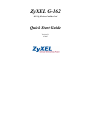 1
1
-
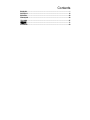 2
2
-
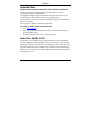 3
3
-
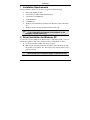 4
4
-
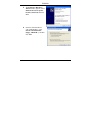 5
5
-
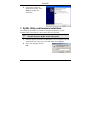 6
6
-
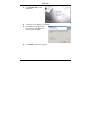 7
7
-
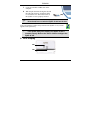 8
8
-
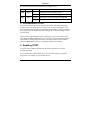 9
9
-
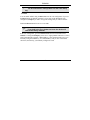 10
10
-
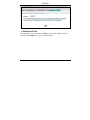 11
11
-
 12
12
-
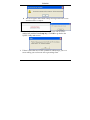 13
13
-
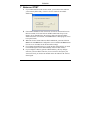 14
14
-
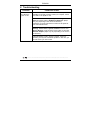 15
15
-
 16
16
-
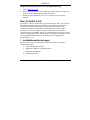 17
17
-
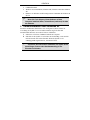 18
18
-
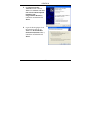 19
19
-
 20
20
-
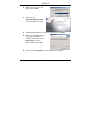 21
21
-
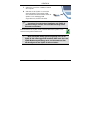 22
22
-
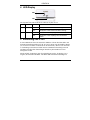 23
23
-
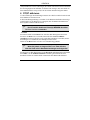 24
24
-
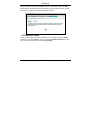 25
25
-
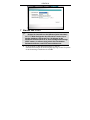 26
26
-
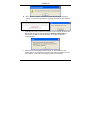 27
27
-
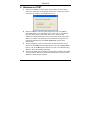 28
28
-
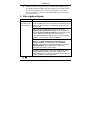 29
29
-
 30
30
-
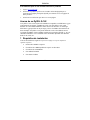 31
31
-
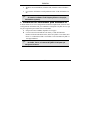 32
32
-
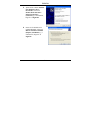 33
33
-
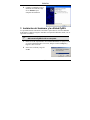 34
34
-
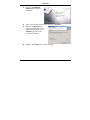 35
35
-
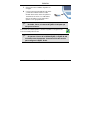 36
36
-
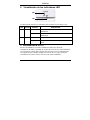 37
37
-
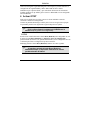 38
38
-
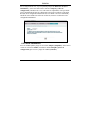 39
39
-
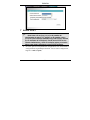 40
40
-
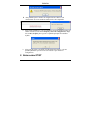 41
41
-
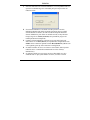 42
42
-
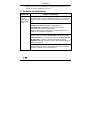 43
43
-
 44
44
-
 45
45
-
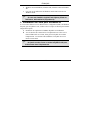 46
46
-
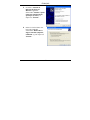 47
47
-
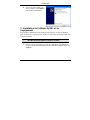 48
48
-
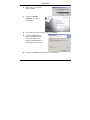 49
49
-
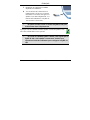 50
50
-
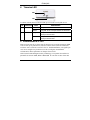 51
51
-
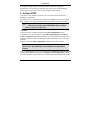 52
52
-
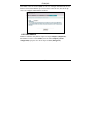 53
53
-
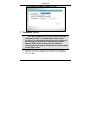 54
54
-
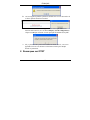 55
55
-
 56
56
-
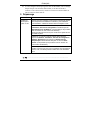 57
57
-
 58
58
-
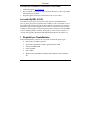 59
59
-
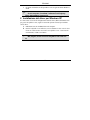 60
60
-
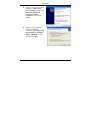 61
61
-
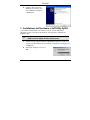 62
62
-
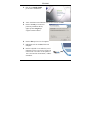 63
63
-
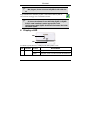 64
64
-
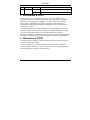 65
65
-
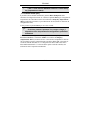 66
66
-
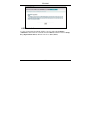 67
67
-
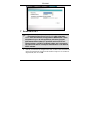 68
68
-
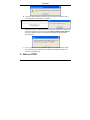 69
69
-
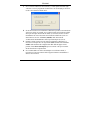 70
70
-
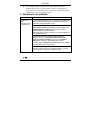 71
71
-
 72
72
-
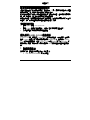 73
73
-
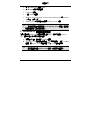 74
74
-
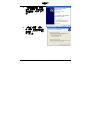 75
75
-
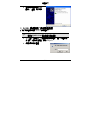 76
76
-
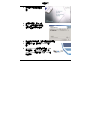 77
77
-
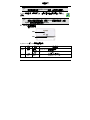 78
78
-
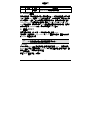 79
79
-
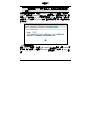 80
80
-
 81
81
-
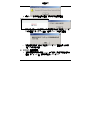 82
82
-
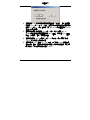 83
83
-
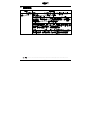 84
84
-
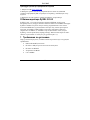 85
85
-
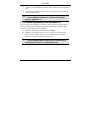 86
86
-
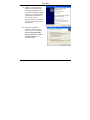 87
87
-
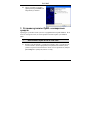 88
88
-
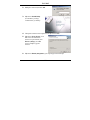 89
89
-
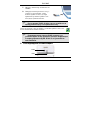 90
90
-
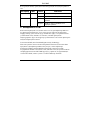 91
91
-
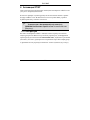 92
92
-
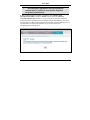 93
93
-
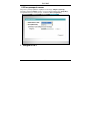 94
94
-
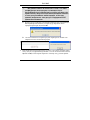 95
95
-
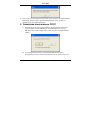 96
96
-
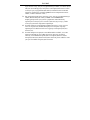 97
97
-
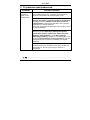 98
98
ZyXEL ZyXEL G-162 Manual de usuario
- Categoría
- Tarjetas de redes
- Tipo
- Manual de usuario
- Este manual también es adecuado para
en otros idiomas
- français: ZyXEL ZyXEL G-162 Manuel utilisateur
- italiano: ZyXEL ZyXEL G-162 Manuale utente
- English: ZyXEL ZyXEL G-162 User manual
- Deutsch: ZyXEL ZyXEL G-162 Benutzerhandbuch
- русский: ZyXEL ZyXEL G-162 Руководство пользователя
Artículos relacionados
-
 ZyXEL Communications 802.11g Manual de usuario
ZyXEL Communications 802.11g Manual de usuario
-
ZyXEL Communications G-220 Guía de inicio rápido
-
ZyXEL Communications G-220 Guía de inicio rápido
-
ZyXEL Communications G-360 - V2.10 El manual del propietario
-
 ZyXEL Communications G-260 Manual de usuario
ZyXEL Communications G-260 Manual de usuario
-
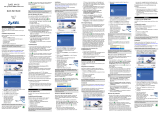 ZyXEL Communications M-102 El manual del propietario
ZyXEL Communications M-102 El manual del propietario
-
ZyXEL P-334WT Guía de inicio rápido
-
ZyXEL P-335 Guía de inicio rápido
-
ZyXEL Communications P-335U Manual de usuario
-
 ZyXEL Communications P-334U Guía de inicio rápido
ZyXEL Communications P-334U Guía de inicio rápido